Chrome浏览器插件突然消失如何重新加载
发布时间:2025-08-12
来源:Chrome官网

检查插件开关状态是否正常。找到消失的插件条目,观察右侧是否显示开启按钮。若处于关闭状态,直接点击该按钮重新激活插件即可恢复功能。部分插件因误触导致被停用时会在此界面明确标注。
执行禁用再启用操作重置状态。先将目标插件切换为禁用模式,等待几秒钟后再次点击启用开关。此过程相当于重启插件进程,能解决临时性的运行故障和资源占用异常问题。
清除浏览器缓存与Cookie数据。点击右上角三个点选择更多工具,进入清除浏览数据的设置面板。勾选缓存图片和文件及Cookie及其他网站数据选项,选择全部时间范围进行彻底清理。老旧数据残留可能阻碍插件正常初始化加载。
更新浏览器和插件至最新版本。访问chrome://settings/help页面检查更新,安装官方发布的最新稳定版程序。同时在扩展页面点击打开Chrome网上应用店按钮,手动触发插件更新流程确保版本兼容。
重新安装存在问题的插件。将目标插件从扩展列表中移除,通过官方应用商店重新搜索下载。若使用本地安装包(.crx格式),需右键选择打开方式为Google Chrome完成安装。该方法能修复损坏的文件结构和丢失的配置参数。
尝试以管理员权限运行浏览器。右键点击桌面快捷方式进入属性面板,在兼容性标签页勾选以管理员身份运行此程序复选框。提升后的系统权限有助于解决因安全限制导致的插件加载失败问题。
检查是否存在冲突的其他扩展。逐个禁用同类型或功能相近的第三方插件,每次操作后刷新页面验证插件恢复情况。发现互相干扰的程序应及时卸载或调整配置参数避免竞争资源。
使用开发者模式加载特殊格式文件。将.crx后缀改为.zip解压得到文件夹,开启扩展页面右上角的开发者模式开关,选择加载已解压的扩展程序实现手动部署。此方法适用于非标准渠道获取的定制化插件。
通过上述步骤逐步操作,用户能够有效解决Chrome浏览器插件突然消失的问题。每次修改设置后建议立即测试效果,确保新的配置能够按预期工作。遇到复杂情况可考虑联系技术支持人员协助处理。
google Chrome浏览器官方版本安装教程
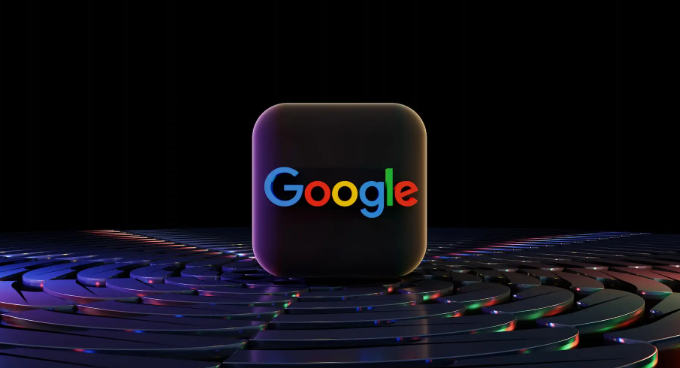
google Chrome浏览器官方版本安装教程提供详细步骤和操作方法,帮助用户快速获取正版安装包。文章还分享高效安装技巧、注意事项以及常见问题解决方案,确保软件稳定运行并提升用户体验。
谷歌浏览器如何提升网络加载速度和稳定性
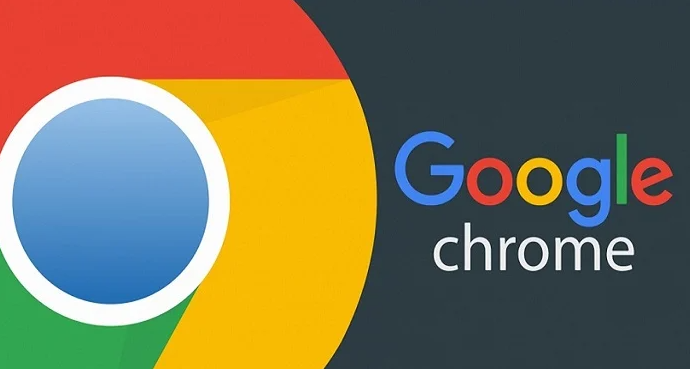
通过优化谷歌浏览器的设置提升网络加载速度和稳定性,确保网络连接稳定,网页加载速度加快,减少网页加载时的延迟,提升浏览体验。
Chrome浏览器下载扩展程序安全隐患及防护
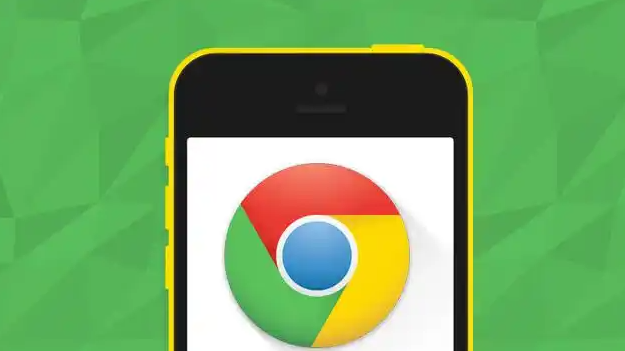
解析Chrome浏览器下载扩展程序中可能存在的安全隐患,并介绍有效的防护策略,保障浏览器和用户数据安全。
谷歌浏览器下载不完整文件修复方法
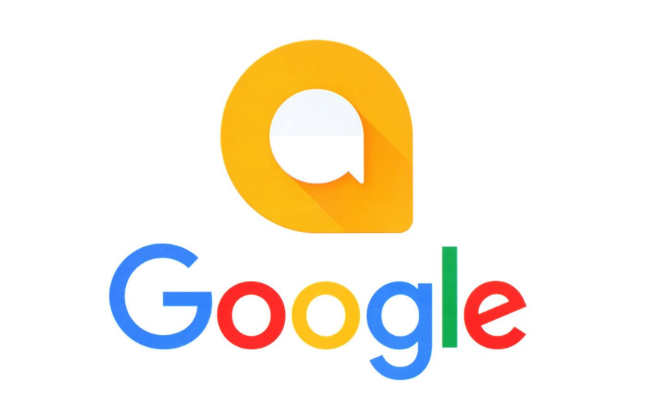
谷歌浏览器下载不完整文件修复方法,帮助用户修复断点,保障文件完整使用。
Chrome浏览器标签预览插件实测
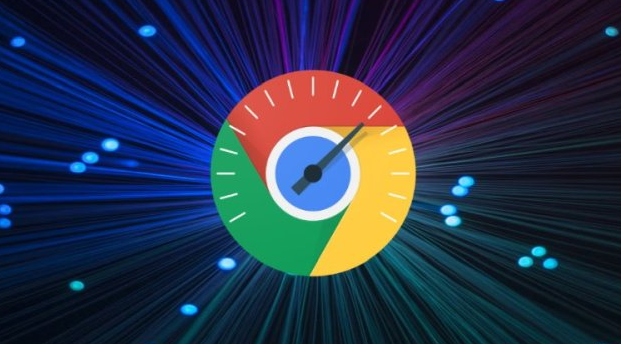
Chrome浏览器用户常开启多个标签,本文实测几款标签预览插件,提升浏览效率与多任务操作便捷性。
Chrome浏览器插件组合提升网页加载速度教程
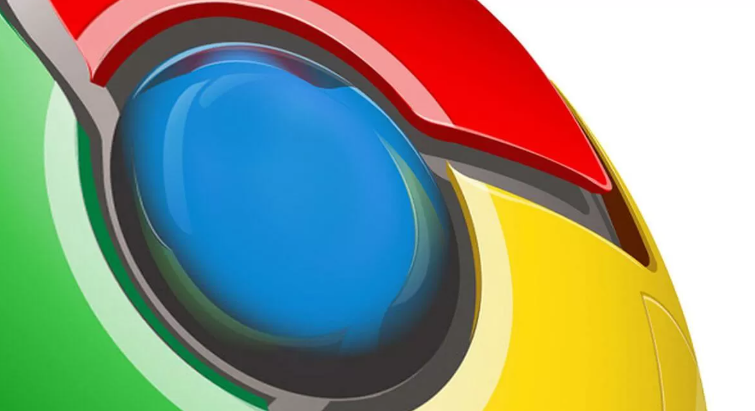
Chrome浏览器使用合理的插件组合可有效加快网页加载速度。教程分享能帮助用户灵活选择插件,让浏览体验更流畅,提升整体效率。
